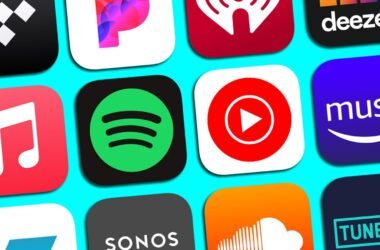Живі шпалери (Live Photos) — це одна з найефектніших функцій iPhone, яка дозволяє встановити динамічне зображення на екран блокування. Варто лише натиснути на екран — і картинка “оживає”. Хоч Apple обмежила використання живих шпалер у новіших версіях iOS, багато моделей iPhone все ще підтримують цю можливість. Більше того, ти можеш створити власні унікальні анімації з відео або Live Photo.
У цій статті — прості способи, як зробити живі шпалери на iPhone та налаштувати їх під себе.
Які моделі iPhone підтримують живі шпалери
Функція Live Wallpapers доступна на більшості iPhone з 3D Touch або Haptic Touch:
- iPhone 6s / 6s Plus
- Всі моделі iPhone 7, 8, X, XS, 11, 12, 13
- Частково — iPhone 14 (тільки Live Photo на екрані блокування)
- iPhone SE 2/3 підтримує Live Photo, але не динамічні шпалери
⚠️ На екрані Домашнього екрана (робочий стіл) живі шпалери не працюють — лише на екрані блокування.
Як встановити живі шпалери на iPhone
- Відкрий “Налаштування” → “Шпалери”
- Натисни Обрати нові шпалери
- Перейди у вкладку Live Photo або вибери з розділу “Живі шпалери” (залежить від моделі iOS)
- Вибери потрібне зображення
- Переконайся, що активовано режим Live Photo (іконка у центрі екрана)
- Натисни Встановити → Обери “Екран блокування”
Тепер при натисканні на екран блокування твоя картинка буде оживати.
Як зробити власні живі шпалери з відео
Якщо стандартні варіанти набридли, ти можеш легко створити живі шпалери зі своїх відео або GIF.
Крок 1: Скачай додаток для конвертації
Найпопулярніші безплатні додатки:
- intoLive
- Video to Live
- Live Wallpapers Now
Крок 2: Створи Live Photo
- Відкрий додаток
- Вибери потрібне відео або GIF
- Обріж, налаштуй швидкість або додай ефекти
- Збережи як Live Photo
Крок 3: Встанови Live Photo як шпалери
- Перейди в Фото → знайди своє Live Photo
- Натисни кнопку “Поділитися” → Встановити як шпалери
Поради для створення крутих живих шпалер
- Використовуй короткі відео (до 5 секунд) — інакше анімація буде обрізана
- Обирай яскраві й динамічні моменти для ефектного вигляду
- Вимкни режим енергозбереження — він блокує відтворення Live Photo
- Перевір, щоб у налаштуваннях не був активований режим “Статичне зображення”
Чому не працюють живі шпалери на iPhone
- Використовується не Live Photo, а звичайне фото
- Вимкнено режим “Живі шпалери” під час встановлення
- Телефон у режимі енергозбереження
- Модель iPhone або версія iOS не підтримує цю функцію